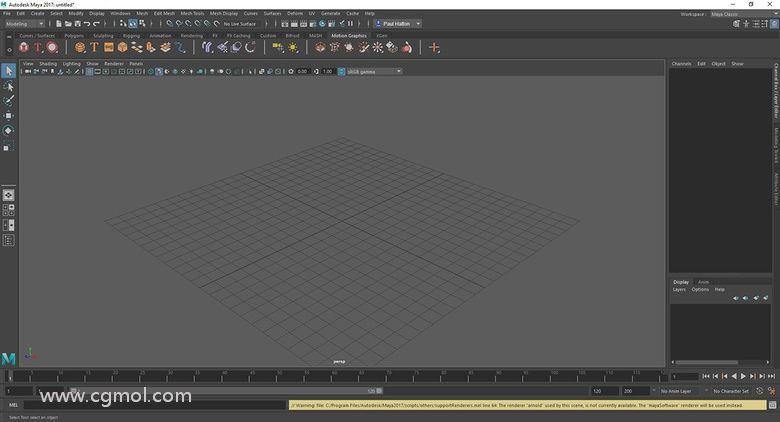我们推荐Velositey这个PS插件已经不是一次两次了。这款著名的PS网页布局设计工具为何会有“神器”之称?因为它真的能让你在短短几分钟内完成网页原型设计。正如同Velositey的口号所说:让设计师专注打磨细节完善设计,而不用在无聊枯燥的事情上耗费时间。
事实上,Velositey就是这样!
先下后看,年薪百万:http://vdisk.weibo.com/s/zduirFgzTMPAc
注意:教程所使用的Velositey为早期版本,目前最新版为1.1,与教程中所示界面稍有差别,但是基本一致,不过更为强大。
常见的布局样式
在真正开始研究Velositey之前,让我们先来简单温故一下常见的布局样式。以ThemeForest最受欢迎的三个Wordpress主题(Avada、Enfold和Salient)为例,你会发现它们有着许多共同点。

首先,在大屏幕上你会发现,它们都将网站LOGO置于导航栏最左侧,导航栏下都有大幅Banner,并且多个Banner会滚动播放。整个网页的布局会呈现出明显的遵循栅格系统来设计的痕迹。

这种布局方式是如此的普及,你会发现你经常在做类似的事情,很明显这是重复工作!
在这篇教程中,我们会了解Velositey的功能,并了解如何让Velositey快速地自动执行任务,加快原型设计的速度。此外,我们还会借助PS的原生功能为原型进行适当的调整。
闲话少叙,让我们开始吧!
设置和准备工作

作为一款PS插件,Velositey对于早期版本的PS支持并不好,目前单独推出了针对CS6和CC两个版本,安装的前提是安装好Adobe的扩展管理器。安装的时候,可以将压缩包中的Velositey文件夹放到photoshop的Plug-ins 里的 Panels 文件夹中,或者使用Adobe扩展管理器来安装。
当你使用的时候,在PS的菜单中点击 窗口—>扩展—>Velositey ,便可以打开Velositey的界面。

基本布局
让我们从新建一个新文档开始。
新建文档
首先,我们需要点击“[+] New Template”按钮来新建一个空白文档。文档自带栅格,总宽度1170px,间隔为30px,方便你为网站进行设计。
添加Header
在“[+] New Template”按钮下方,你可以看到一系列选项卡,其中一个是Header。当我点击其中的一个的时候,Velositey会自动在文档中生成Header。